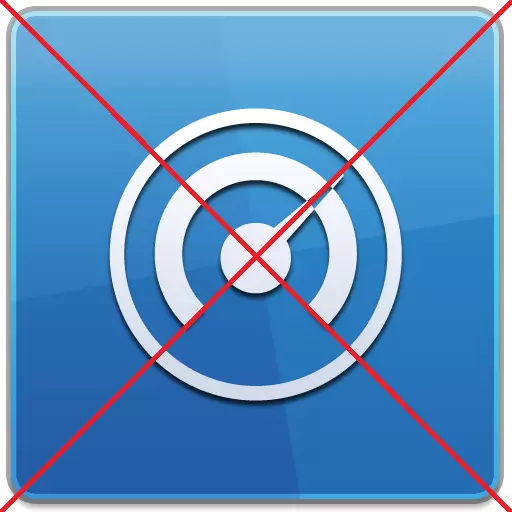
Eins og þú veist er AVG PC Tuneup forritið eitt af því besta til að hámarka rekstur stýrikerfisins. Engu að síður eru margir notendur einfaldlega ekki tilbúnir til að takast á við slíkt öflugt tól, aðrir telja að kostnaður við greiddan útgáfu af forritinu sé of hátt fyrir raunverulegan hæfileika sína, þannig að nota fimmtán daga ókeypis valkostur, ákveðið að yfirgefa þetta sett af tólum. Fyrir bæði ofangreind notendur notenda, í þessu tilfelli verður brýn spurning um hvernig á að fjarlægja AVG tölvu lag. Við skulum finna út hvernig á að gera það.
Flutningur með venjulegum Windows Tools
The fyrstur hlutur sem kemur upp í hug er að eyða AVG PC Tuneup gagnsemi flókið með venjulegum Windows verkfæri, eins og heilbrigður eins og önnur forrit. Fylgdu reikniritinu af þessari aðferð til að eyða.
Fyrst af öllu, í gegnum Start Menu, farðu í stjórnborðið.
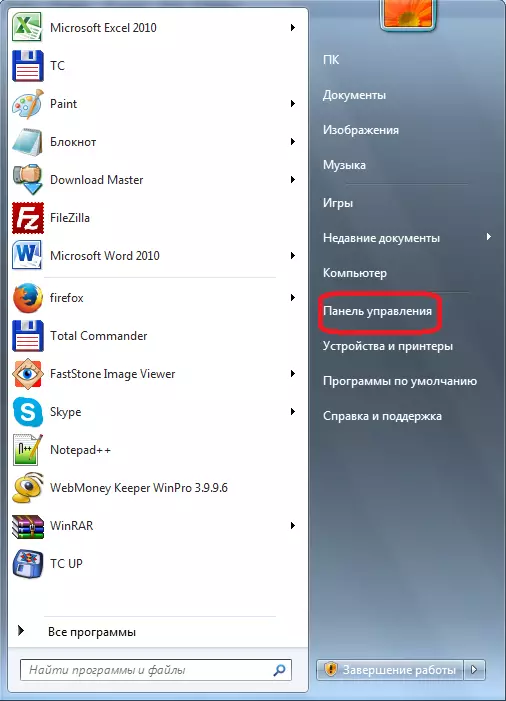
Næst skaltu fara í einn af skipting stjórnborðsins - "Fjarlægja forrit".
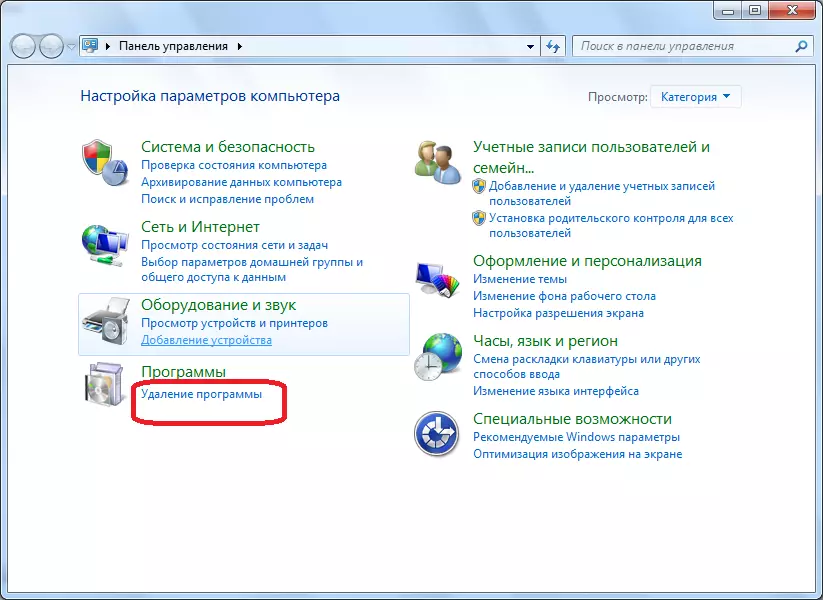
Við birtum listann yfir öll forrit sem eru sett upp á tölvunni. Meðal þeirra eru að leita að AVG tölvu lag. Við úthlutar þessari færslu með einum smelli vinstri músarhnappi. Síðan skaltu ýta á "Eyða" hnappinn, sem er efst á forritinu Deletet Wizard.
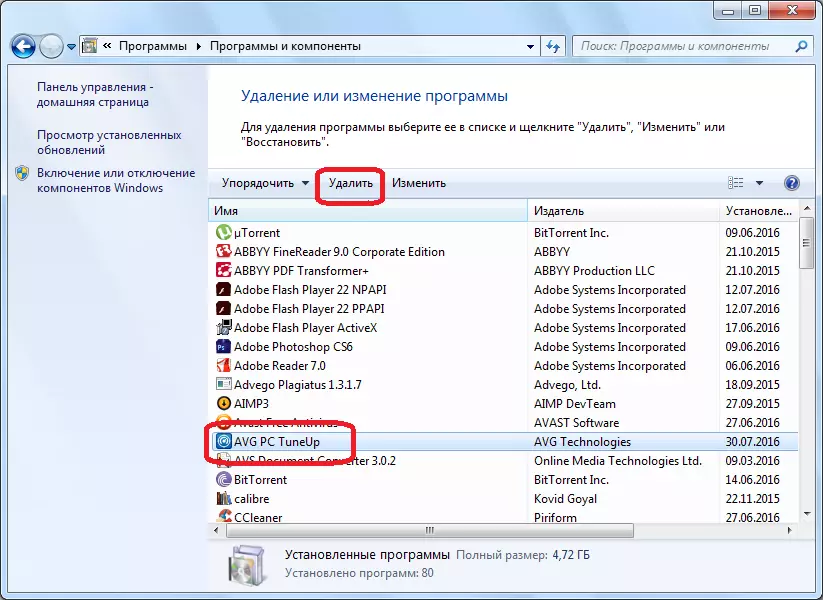
Eftir að við gerðum þessa aðgerð er AVG Standard Uninstaller hleypt af stokkunum. Hann býður okkur að leiðrétta eða eyða forritinu. Þar sem við erum að fara að fjarlægja það, smellum við á hlutinn "Eyða".
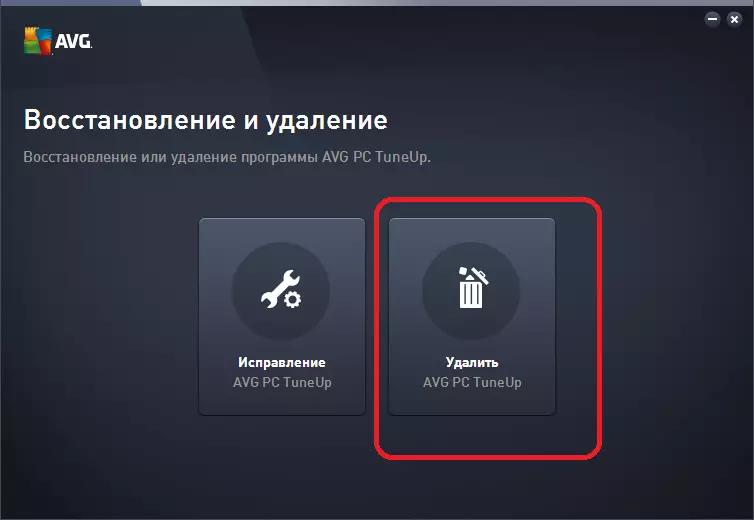
Næst þarf Uninstaller að staðfesta staðfestingu að við viljum virkilega fjarlægja flókin tólum og ekki ranglega framkvæma þær ráðstafanir til að keyra það. Smelltu á "YES" hnappinn.
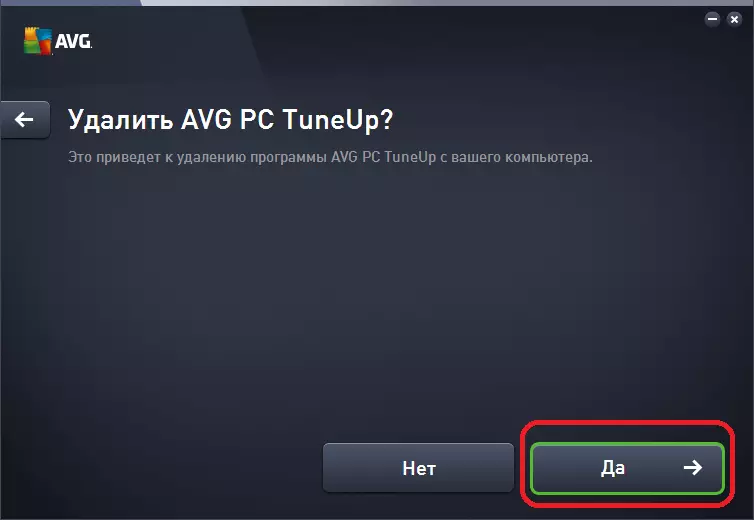
Eftir það er ferlið við að fjarlægja forritið byrjað.
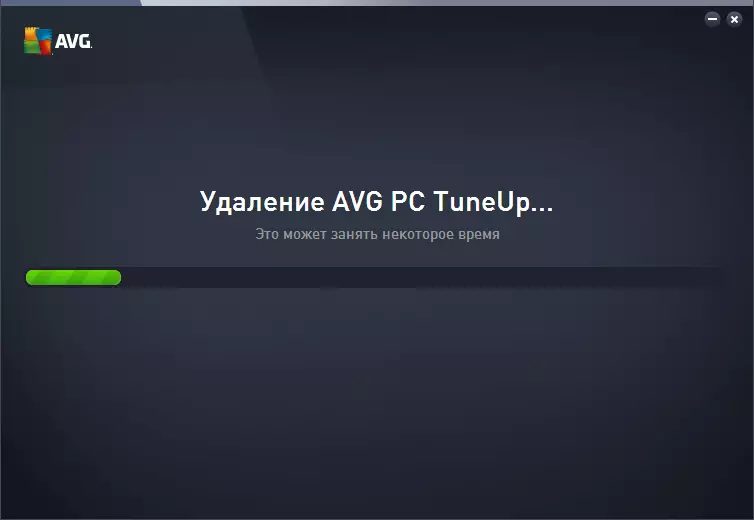
Eftir að uninstallation málsmeðferð er lokið birtist skilaboð að fjarlægja forritið sé lokið. Smelltu á "Ljúka" hnappinn til að hætta við uninstaller.
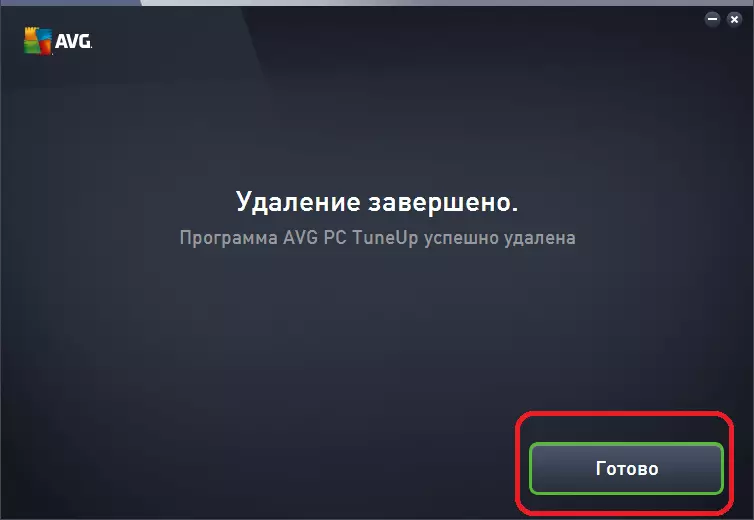
Þannig fjarlægðum við flókið af AVG PC tuneup gagnsemi frá tölvunni.
Flutningur af forritum þriðja aðila
En því miður, ekki alltaf með hjálp innbyggða Windows verkfæri, er hægt að fjarlægja forrit án leifar. Það eru aðskildar ekki eytt skrám og forritamöppur, svo og skrár í Windows Registry. Og auðvitað, svo flókið gagnsemi flókið, sem er AVG PC lag er ómögulegt án leifar að fjarlægja á venjulegum hátt.
Svo, ef þú vilt ekki, eru leifar skrár og færslur í skrásetningunni áfram á tölvunni þinni, sem mun hernema staðsetningu og hamla rekstri kerfisins, það er betra að fjarlægja AVG PC Toill til að nota sérhæfða tólum þriðja aðila sem fjarlægja forrit án leifar. Eitt af bestu þessum forritum er Revo Uninstaller. Við skulum læra hvernig á dæmi um þetta tól til að eyða forritum, fjarlægja AVG tölvu lag.
Eftir að hafa hleypt af stokkunum Revo Uninstaller opnast gluggi, þar sem flýtileiðir allra forrita sem eru uppsett á tölvunni eru staðsettar. Meðal þeirra eru að leita að AVG PC Tuneup forritinu, og við fögnum það með vinstri músarhnappi. Eftir það smellum við á "Eyða" hnappinn, sem er staðsettur á Revo Uninstaller tækjastikunni.
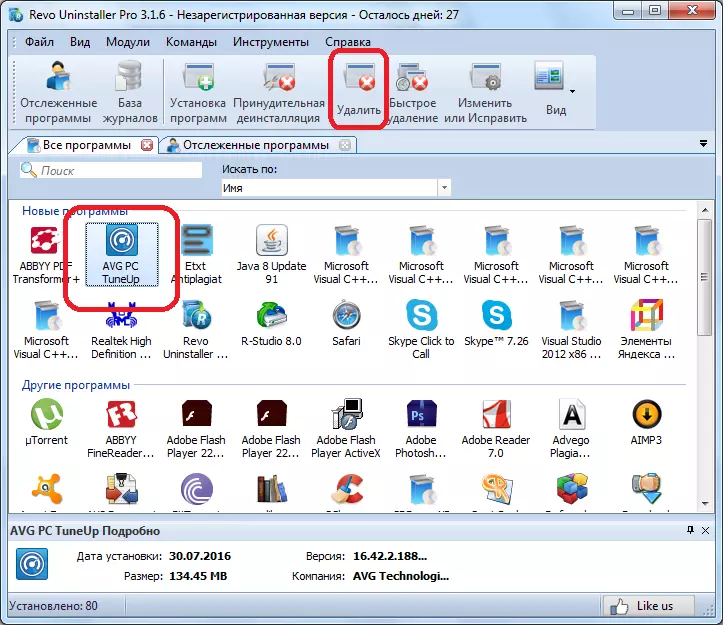
Eftir að framkvæma þessa aðgerð skapar Revo Uninstaller kerfi bata.
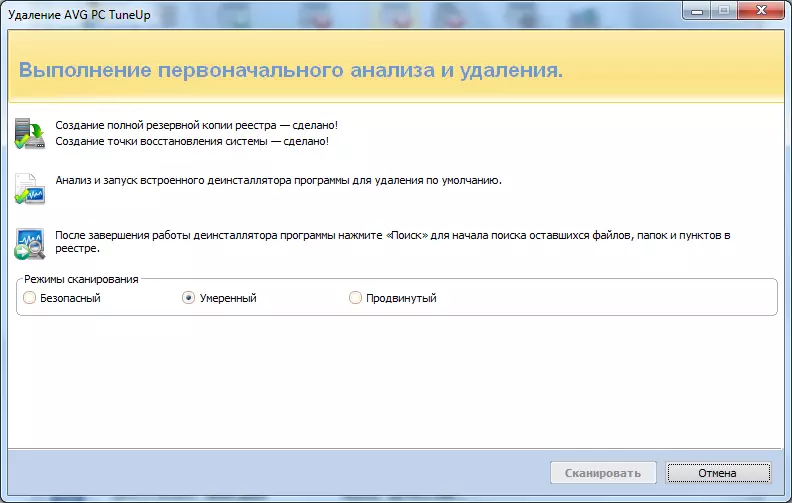
Þá, í sjálfvirkri stillingu er Standard AVG PC TuneUp Uninstaller byrjaður. Við gerum nákvæmlega sömu meðferðina eins og þegar það er hleypt af stokkunum með því að nota staðlaða fjarlægingu Windows forrit, sem við þurftum hér að ofan.
Eftir að uninstaller eyddi AVG PC Tunning, aftur Revo Uninstaller Gagnsemi gluggi. Til þess að athuga hvort leifarskrárnar, möppur og upptökur í skránni héldust eftir að hafa verið fjarlægðar, smelltu á "Skanna" hnappinn.
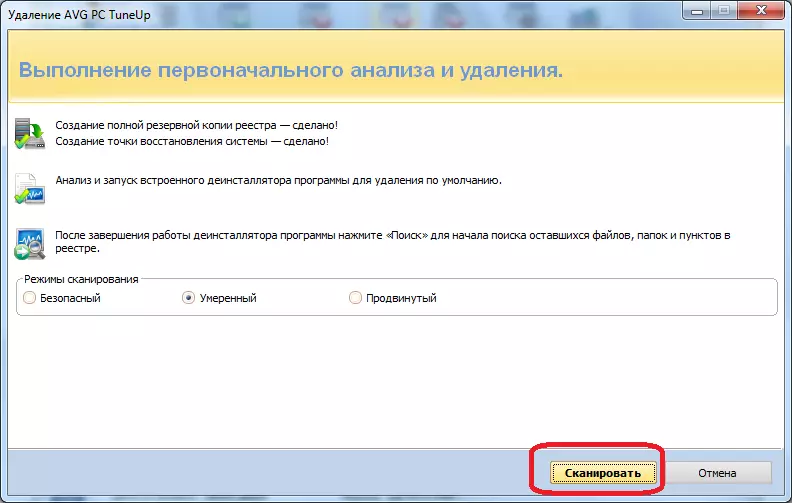
Eftir það byrjar skönnunarferlið.
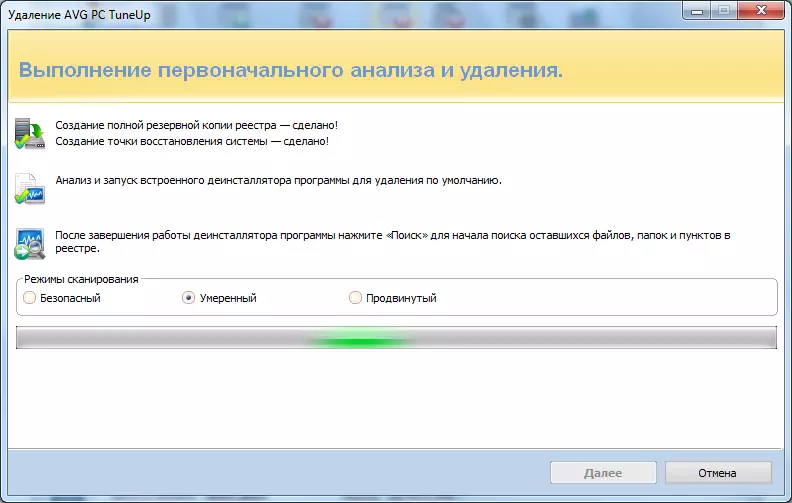
Að loknu málsmeðferðinni birtist gluggi þar sem við sjáum hvaða skrár í skránni sem tengist AVG PC Tuneup forritinu hefur ekki verið fjarlægt með venjulegu uninstaller. Smelltu á "Select All" hnappana til að merkja allar færslurnar og síðan á "Eyða" hnappinum.
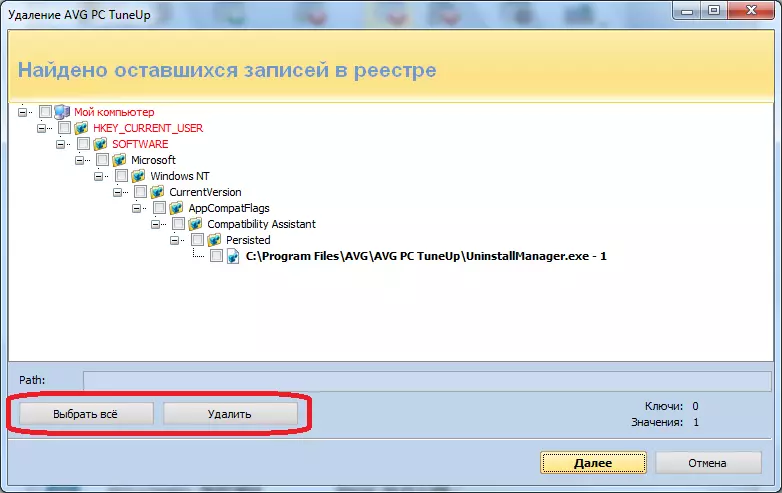
Eftir það höfum við glugga með lista yfir skrár og möppur sem hélst áfram eftir að fjarlægja AVG PC Tunning. Rétt eins og síðasta sinn, við smellum á "Veldu alla" og "Eyða" hnappana.
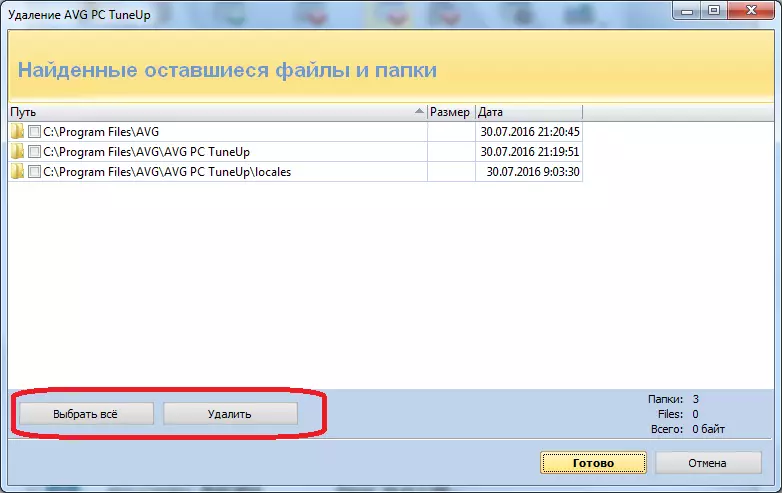
Eftir að hafa lokið öllum þessum aðgerðum verður AVG PC Tuneup gagnsemi sett alveg fjarlægt úr tölvunni án leifar og við snúum aftur í aðal Revo Uninstaller gluggann, sem nú er hægt að loka.
Eins og þú sérð, ekki alltaf staðlaðar leiðir, kemur það út alveg án leifar til að fjarlægja forrit úr tölvunni, því meira svo flókið, eins og sameina AVG tölvu lag. En sem betur fer, með hjálp tóls þriðja aðila, sem sérhæfir sig í að eyða slíkum forritum, heildarútgáfan af öllum skrám, möppum og skrám í skránni sem tengist Avg PC Tuneup starfsemi, ekki sérstaklega vandamál.
